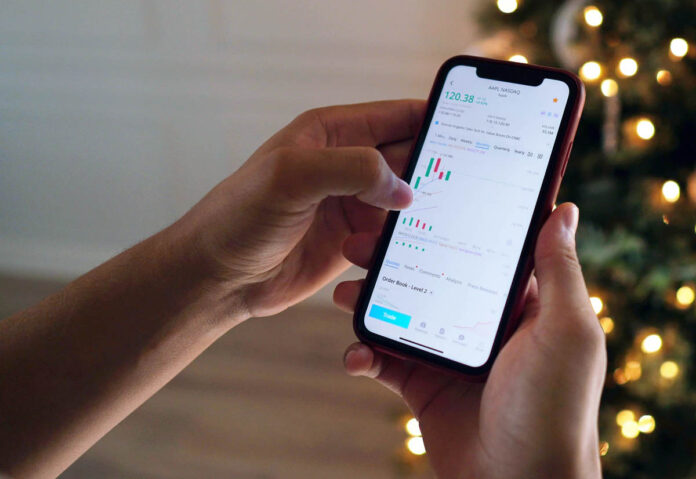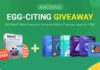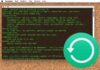Catturare una schermata (una istantanea dello schermo o una sua porzione) su iPhone con Safari è molto semplice ed è utile per salvare rapidamente il contenuto di quello che stiamo vedendo.
Non è a tutti noto ma tra le varie possibilità che iOS offre di serie c’è anche quella di catturare screenshot a scorrimento, in altre parole una schermata estesa a tutta la lunghezza della videata alla quale siamo interessati. Ecco di seguito come procedere:
- Individuate il contenuto che volete catturare in tutta la sua interezza su Safari
- Premete la tradizionale combinazione per catturare la schermata (contemporaneamente il tasto laterale e il tasto Volume su sui modelli di iPhone con il Face ID; contemporaneamente il tasto laterale e il tasto Home sui modelli di iPhone con Touch ID e tasto laterale, contemporaneamente il tasto superiore e il tasto Home sui modelli di iPhone con Touch ID e tasto superiore).
- Dopo aver scattato un’istantanea dello schermo, una miniatura appare brevemente in fondo a sinistra; fate tap sulla la miniatura e, in alto a destra, scegliete l’opzione “pagina intera”
- A questo punto potete salvare l’immagine come PDF (scegliendo “Fine” appare l’opzione “Salva PDF su File”) o condividerla (es. via AirDrop).
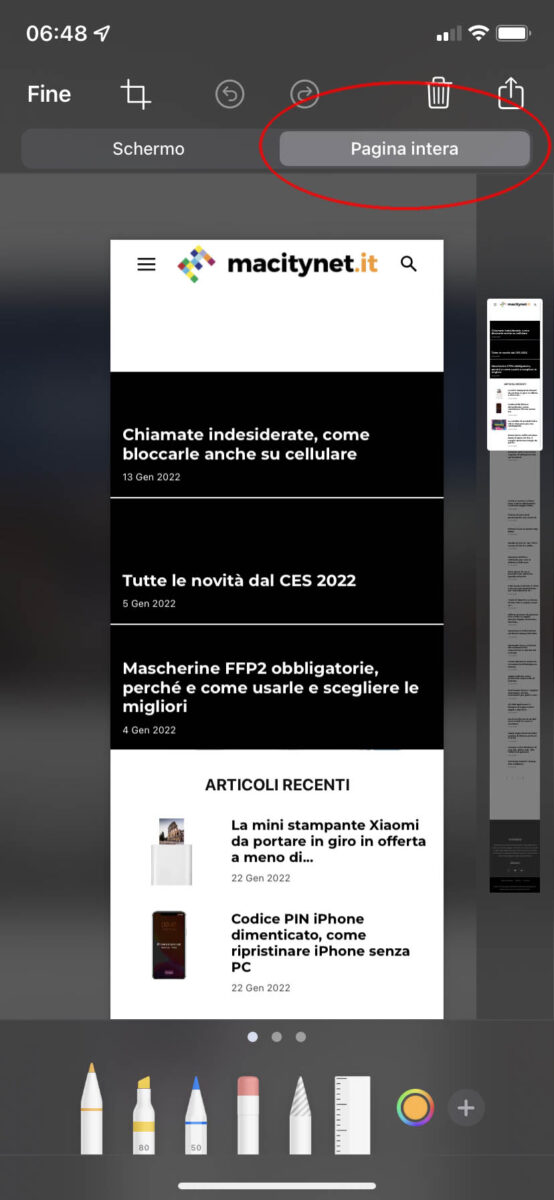
La funzione in questione è utile e può essere usata per poter salvare schermate di vario genere come la pagina intera di un articolo trovato in un sito web e così via.
Per tutti gli altri tutorial realizzati dalla redazione di macitynet vi rimandiamo direttamente a questo indirizzo. Qui ci sono tutti quelli dedicati ad iPhone e iPad.